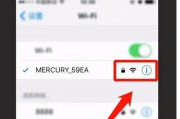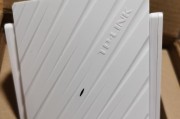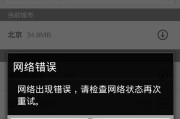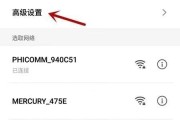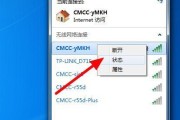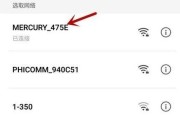随着无线网络的普及,越来越多的人使用电脑连接wifi上网。然而,有时候我们会遇到这样的情况:电脑明明连接着wifi信号,却无法正常上网。这种问题让人困惑不已。本文将探究这一问题的可能原因,并提供相应的解决方案,帮助读者解决类似的烦恼。
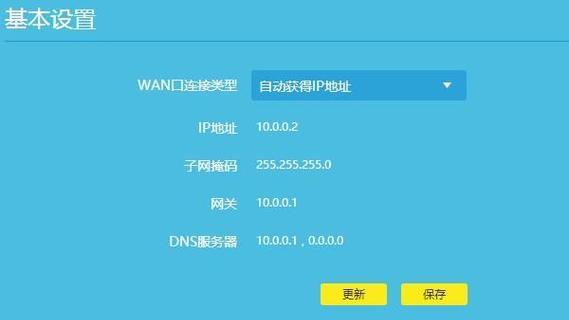
无线网络驱动程序问题
如果电脑无法正常上网,首先要检查无线网络适配器驱动程序是否正常安装。可以通过查看设备管理器来确认驱动程序的状态。
wifi信号强度不稳定
电脑有时候能够连接wifi信号,但是无法正常上网,这可能是由于wifi信号强度不稳定所导致的。这时候,我们可以尝试调整电脑与无线路由器之间的距离、改变设备之间的位置等方法来改善信号质量。
wifi密码错误
电脑连接wifi时,如果输入的密码错误,就无法正常上网。要确保输入的wifi密码是正确的。
ip地址冲突
ip地址冲突也是导致电脑有wifi信号却无法上网的一个常见原因。在同一个局域网中,如果有两个设备使用了相同的ip地址,就会导致冲突。解决这个问题的方法是在电脑的网络设置中进行调整。
无线路由器问题
有时候,电脑无法上网是由于无线路由器本身出现了问题。可以尝试重启路由器来解决这个问题。
防火墙设置
防火墙可能会阻止电脑连接互联网。要解决这个问题,可以暂时关闭防火墙或者在防火墙设置中添加相应的规则。
DNS服务器配置错误
DNS服务器的配置错误也可能导致电脑无法上网。可以尝试更改DNS服务器地址为公共的DNS服务器,如谷歌的8.8.8.8和8.8.4.4。
网络设置错误
在某些情况下,电脑的网络设置可能出现错误,导致无法上网。可以尝试重置网络设置来解决这个问题。
网络卡故障
如果以上方法都无效,那么很有可能是电脑的网络卡出现了故障。可以尝试更换网络卡来解决这个问题。
电脑病毒感染
电脑病毒感染也可能导致无法上网。可以使用杀毒软件进行全面的系统扫描。
操作系统问题
有时候,电脑的操作系统出现问题也会导致无法上网。可以尝试更新操作系统或进行系统修复来解决。
无线网络设置错误
在连接wifi时,如果无线网络设置错误,也会导致无法正常上网。可以检查无线网络设置,确保其与路由器的设置相匹配。
路由器限制访问
在某些情况下,路由器可能设置了限制访问,导致特定设备无法上网。可以在路由器设置中查看相关选项,解除限制。
网络供应商问题
有时候,电脑不能上网是由于网络供应商的问题造成的。可以联系网络供应商寻求解决方案。
重新安装操作系统
如果以上方法都无效,最后的解决办法是重新安装操作系统,从根本上解决电脑无法上网的问题。
虽然电脑有wifi信号却无法上网是一个令人困惑的问题,但是通过逐一排查,我们可以找到并解决问题的根源。在遇到类似情况时,可以根据以上提供的解决方法进行操作,相信可以有效解决无法上网的困扰。
电脑无法上网的常见问题及解决方法
如今,电脑已经成为人们工作和生活中不可或缺的工具,而WiFi信号的普及也使得上网变得更加便捷。然而,有时候我们会发现电脑明明有WiFi信号,却无法连接互联网。为什么会出现这种情况呢?本文将探讨电脑无法上网的常见原因,并提供相应解决方法。
段落1网络连接故障
检查您的电脑是否正确连接了无线网络,确保无线网络适配器已经开启,同时确保您输入了正确的WiFi密码。
段落2网络设置问题
检查您的电脑的网络设置是否正确。在控制面板中找到“网络和共享中心”,点击“更改适配器设置”,确保您的无线网络适配器已经启用,并且设置为自动获取IP地址。
段落3IP地址冲突
如果您的电脑和其他设备使用相同的IP地址,可能会导致无法上网。您可以在命令提示符中输入“ipconfig/release”释放IP地址,然后再输入“ipconfig/renew”获取新的IP地址。
段落4DNS服务器问题
尝试更改您的DNS服务器地址。打开网络和共享中心,在当前网络连接上点击鼠标右键,选择“属性”,双击“Internet协议版本4(TCP/IPv4)”,选择“使用以下DNS服务器地址”,并输入常用的公共DNS服务器地址。
段落5防火墙阻挡
有时候,电脑的防火墙设置会阻止网络连接。您可以尝试暂时禁用防火墙,然后再次尝试连接互联网。
段落6软件冲突
某些软件可能会与网络连接冲突,导致无法上网。您可以尝试关闭正在运行的其他软件,并检查是否可以正常连接互联网。
段落7无线信号质量问题
有时候,电脑所在位置的WiFi信号强度可能不够强,导致无法稳定连接互联网。您可以尝试将电脑靠近无线路由器,或者使用信号增强器来增强无线信号。
段落8网络供应商问题
联系您的网络供应商,检查是否有网络故障或维护工作。有时候,网络供应商的服务中断也会导致电脑无法上网。
段落9网卡驱动问题
检查您的电脑的网卡驱动程序是否正常工作。您可以在设备管理器中找到网络适配器,右键点击该设备并选择“更新驱动程序”。
段落10路由器问题
尝试重启您的无线路由器,有时候这样就可以解决网络连接问题。
段落11网络速度限制
检查您的网络供应商是否对您的网络进行了限速。您可以联系网络供应商了解具体情况,并升级您的网络套餐以获得更高的速度。
段落12网络协议问题
重置您的网络协议可以解决某些连接问题。在命令提示符中输入“netshintipreset”,然后重启电脑。
段落13设备冲突
如果您的电脑连接了多个设备,可能会导致设备之间的冲突,从而影响网络连接。您可以尝试断开其他设备,并检查是否可以正常连接互联网。
段落14网络故障排除工具
使用网络故障排除工具可以帮助您自动检测和修复网络连接问题。您可以在控制面板中找到“故障排除”选项,然后选择“Internet连接”进行故障排除。
段落15寻求专业帮助
如果您尝试了以上方法仍然无法解决问题,建议寻求专业的技术支持,让专业人士来帮助您诊断和解决电脑无法上网的问题。
电脑无法上网的问题可能有多种原因,包括网络连接故障、设置问题、IP地址冲突、DNS服务器问题等。通过逐步排查和解决这些问题,您应该能够恢复您的网络连接,并顺利上网。如若问题依然存在,建议寻求专业帮助以获取更准确的解决方案。
标签: #wifi信号